Come andare a una riga specifica in un foglio di lavoro?
Come potresti andare direttamente a una riga specifica senza trascinare la barra di scorrimento quando hai un grande foglio di lavoro? Questo articolo parlerà di alcuni trucchi facili per risolvere questo compito in Excel.
Vai a una riga specifica in un foglio di lavoro con la Casella Nome
Vai a una riga specifica in un foglio di lavoro con il comando Vai A
 Vai a una riga specifica in un foglio di lavoro con la Casella Nome
Vai a una riga specifica in un foglio di lavoro con la Casella Nome
La Casella Nome accanto alla barra delle formule può aiutarti ad andare alla riga specifica il più velocemente possibile, procedi come segue:
1. Digita l'indirizzo della cella della riga a cui vuoi saltare direttamente; ad esempio, inserirò A560 nella Casella Nome per andare alla riga 560, vedi screenshot:
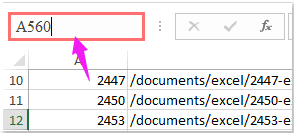
2. Poi premi il tasto Invio e il foglio di lavoro andrà immediatamente alla riga.
 Vai a una riga specifica in un foglio di lavoro con il comando Vai A
Vai a una riga specifica in un foglio di lavoro con il comando Vai A
Oltre alla Casella Nome, puoi anche applicare il comando Vai A per risolvere questo compito.
1. Tieni premuti i tasti Ctrl + G per aprire la finestra di dialogo Vai A, e nella finestra digita l'indirizzo della cella che vuoi raggiungere nel campo di testo Riferimento, vedi screenshot:
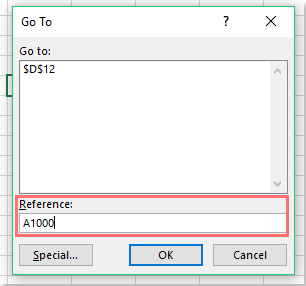
2. Poi clicca sul pulsante OK, il foglio di lavoro naviga immediatamente alla riga specifica.

Sblocca la Magia di Excel con Kutools AI
- Esecuzione Intelligente: Esegui operazioni sulle celle, analizza i dati e crea grafici — tutto guidato da semplici comandi.
- Formule Personalizzate: Genera formule su misura per ottimizzare i tuoi flussi di lavoro.
- Codifica VBA: Scrivi e implementa codice VBA senza sforzo.
- Interpretazione delle Formule: Comprendi facilmente formule complesse.
- Traduzione del Testo: Superare le barriere linguistiche all'interno dei tuoi fogli di calcolo.
I migliori strumenti per la produttività in Office
Potenzia le tue competenze in Excel con Kutools per Excel e sperimenta un'efficienza mai vista prima. Kutools per Excel offre oltre300 funzionalità avanzate per aumentare la produttività e farti risparmiare tempo. Clicca qui per ottenere la funzione di cui hai più bisogno...
Office Tab porta le schede su Office e rende il tuo lavoro molto più semplice
- Abilita la modifica e lettura a schede in Word, Excel, PowerPoint, Publisher, Access, Visio e Project.
- Apri e crea più documenti in nuove schede della stessa finestra invece che in nuove finestre.
- Aumenta la produttività del50% e riduce centinaia di clic del mouse ogni giorno!
Tutti gli add-in Kutools. Un solo programma di installazione
La suite Kutools for Office include add-in per Excel, Word, Outlook & PowerPoint più Office Tab Pro, ideale per i team che lavorano su più app di Office.
- Suite tutto-in-uno — Add-in per Excel, Word, Outlook & PowerPoint + Office Tab Pro
- Un solo programma di installazione, una sola licenza — configurazione in pochi minuti (pronto per MSI)
- Funzionano meglio insieme — produttività ottimizzata su tutte le app Office
- Prova completa30 giorni — nessuna registrazione, nessuna carta di credito
- Massimo risparmio — costa meno rispetto all’acquisto singolo degli add-in